欢迎您访问我爱IT技术网,今天小编为你分享的电脑教程是通过网络精心收集筛选的最优节选:“【三招word备份】三招详解Word文档的备份与恢复-电脑软件--电脑-游戏-数码”,请注意:文中所谈及的内容不代表本站的真正观点,也请不要相信各种联系方式。下面是关于网络上【三招word备份】三招详解Word文档的备份与恢复-电脑软件--电脑-游戏-数码的整理详细信息
实际上,Word提供了十分强大文档恢复和备份等功能。只要进行相应的设置和调整,便可以轻松还原到正确状态。
详细的具体步骤或操作方法
1 一、了解撤销键,用好撤销键提到撤销键,稍微熟悉计算机操作的朋友立马机会想到“Ctrl+Z”。的确,这是最简单的撤销,恢复操作方法。
但是,它的能力实际上十分有限,仅限于我们处于为保存状态下,进行撤销操作。而一旦不小心把出现错误的文档进行了保存操作。那么这个撤销键,只能自叹无力回天了。同时,撤销键仅可按照操作步骤顺序进行撤销操作。
2二、用好保存选项,实现文档备份
Word文档的设置功能实际上十分强大,保存选项更是十分细化,大家在进行设置的时候,可能忽视了其提供的一个“文档备份”功能(如图1)。
图1
这个功能可以实现在每次打开文档,编辑文档时,在文件所在文件夹下,自动生成一个名为“备份属于 文档名”的.wbk文件。
此文件内保存了文档打开之前的编辑内容。这样如果在重新编辑文档后出现了错误操作。仅需要把这个备份文件拖入到Word窗口中,即可显示出原先保存的文档内容。可以根据实际需要进行选择是否恢复到备份状态。同时如果直接向调用备份文件,直接使用Word打开此文件,直接另存为即可生成文档格式。
不过,尽管文档备份功能比起撤销键来说功能上要强大些许,但是此选项和功能实际上就是一个自动恢复到上一版本,类似系统快照,系统还原等功能。仅能够恢复到上一个保存版本,如果上一个版本也出现了问题,或者说也具有问题。我们需要恢复到更早状态时候,则需要使用下面笔者为大家介绍的Word保存文档版本功能。
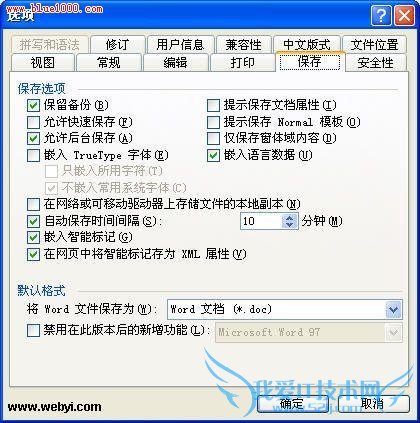
不通过设置文档版本功能,我们可以设置文档不同时间段的还原点。进行多次备份,这样我们可以根据自己的保存的时间,对比上一次做还原点的时间,进行还原操作。具体操作步骤为,点击word文档“文件”菜单,选择“版本”按钮,在“版本”选项卡中,通过“现在保存”按钮,在不同时间段建立备份还原点。
特别值得欣喜的是,Word版本恢复选项中的还原点可以无限创建,特别是在编辑制作大文档之时,此功能十分实用。
通过上述三个恢复还原文档的方法,大家已经对于Word的备份和还原功能有了一定的了解。其实三种方法适用于三种环境,即时编辑状态下可以使用撤销键轻松进行恢复操作。需要不同时间段进行编辑,可以采用设置文档备份进行操作。而编辑长篇文档。保存版本功能则最为实用。大家可以灵活选择自己最需要的功能。
用户类似问题:
问题1:Word文档的备份位置在哪
打开word,--菜单栏上面的工具---选项----点开文件位置可以看到相关的信息。希望能帮到你...祝你快乐!! 引自:http://zhidao.baidu.com/question/447149118.html 不懂还可以继续提问的!!! >>详细
问题2:Office2015 Word文档 找回文档自动备份
那还是建议你重写一下吧,几个小时的文字量应该不会太大的。如果真需要找回数据,我有技术方案可以帮你找回,只是成本比较高,只适合少数重要文件。如果需要帮助可在追问中提出。 >>详细
问题3:怎样备份/恢复word文档
你复制一份文档,存到你的其它盘里不就好了! >>详细
问题4:Word文档的备份位置在哪
具体位置如下: 1、打开WORD文件,点击左上角的OFFICE图标---WORD选项。 2、之后点击“保存”,在右侧就可看到文件的当前位置以及自动恢复位置。 >>详细
问题5:使用WORD“保存”文档后,出现“备份”文档要怎么取消?
可以通过word的设置来取消。方法是: 菜单→选项→保存→去掉“保留备份”勾眩 引申说明: 如果总是在保存word的同时另外保存了一个备份文件。这是word的增强文件安全性的一个功能,该功能被打开时,每次Word保存都会产生一个备份文件在同目录下,设... >>详细
- 评论列表(网友评论仅供网友表达个人看法,并不表明本站同意其观点或证实其描述)
-
